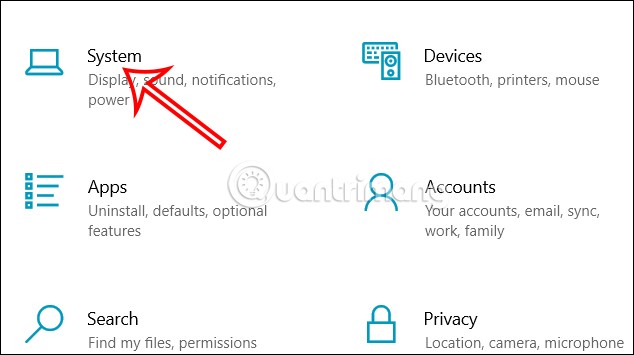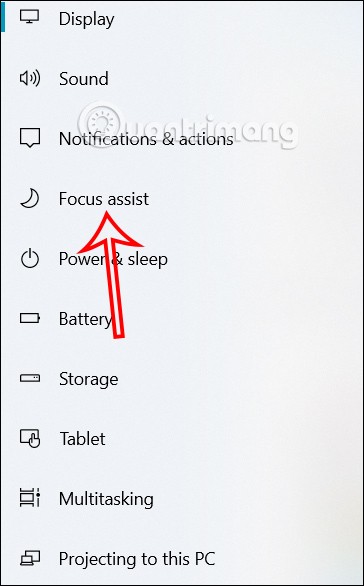Când vă conectați computerul la dispozitivul de proiecție , conținutul mesajelor și notificărilor apare accidental pe ecranul de proiecție. Expunerea notificărilor pe ecranul de proiecție vă va afecta confidențialitatea. Prin urmare, utilizatorii ar trebui să verifice setările computerului pentru a dezactiva notificările care apar pe ecranul de prezentare. Iată instrucțiuni pentru dezactivarea notificărilor care apar pe ecranul de proiecție.
Cum să dezactivați notificările care apar pe ecranul de proiecție pe Windows
Pasul 1:
Utilizatorii apasă pe combinația de taste Windows + I pentru a deschide Setări pe computerele Windows. Apoi faceți clic pe Sistem .
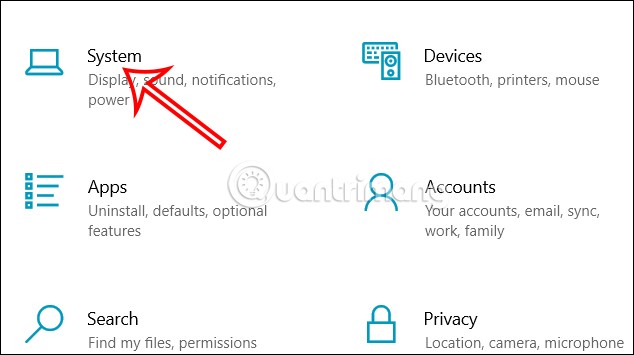
Pasul 2:
Comutați la interfața cu setările computerului. La această interfață, utilizatorul face clic pe Focus Assist din partea stângă a interfeței, așa cum se arată mai jos.
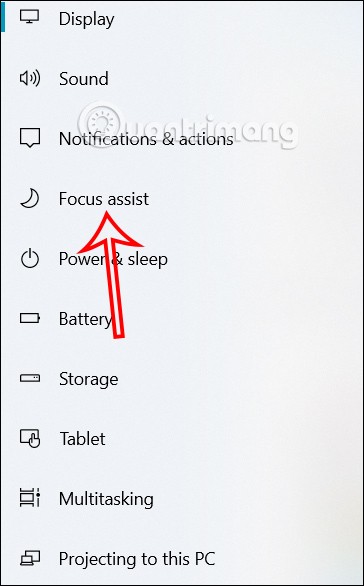
Pasul 3:
Te uiți la conținutul de lângă el și vei vedea setarea Când îmi dublez afișajul . Vom activa această setare pentru a nu primi notificări afișate pe ecranul de proiecție.

Cum să dezactivați notificările de pe ecran pe Mac
Pe interfața Mac, faceți clic pe Setări (Preferințe de sistem) , apoi faceți clic pe Notificări pentru a ajusta notificările pe Mac. Continuați să vă uitați la interfața de lângă dvs. și dezactivați opțiunea Permite notificări atunci când oglindiți sau partajați afișajul .
În acest fel, nu va apărea niciun mesaj de notificare pe ecranul de proiecție atunci când ne conectăm pe Mac.